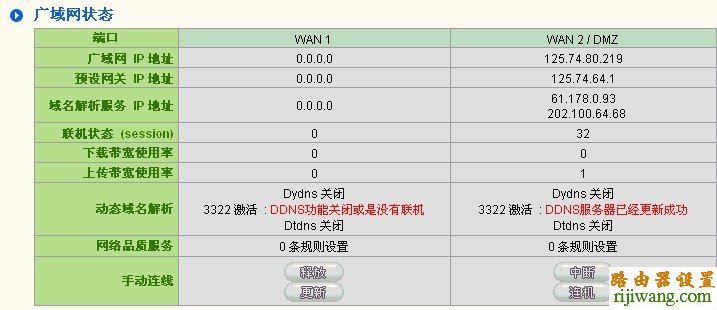侠诺路由器的使用率不是很广泛,所以关于它的设置教程也不是很多,今天就为大家介绍一下侠诺路由器的设置方法,需要注意的是设置期间可能会出现断网的情况。
路由器型号:侠诺FVR360v或 FVR080
进入侠诺无线路由器设置界面可参考教程:侠诺QNO路由器设置教程图解
以下操作以型号FRV360V为示范(FVR080的操作类似,只是界面可能有点不一样)
操作步骤:
1.重置侠诺路由器,路由器设备上有一个reset键,用牙签等按紧10秒以上,路由器的所有信息将丢失;
2.关闭路由器电源,2分钟后开启;
3.将网线连接到路由器上,在浏览器中输入192.168.1.1。帐号密码:admin
4.系统工具-》配置文件设定档汇入-》浏览-》选择本邮件提供的附件-》汇入
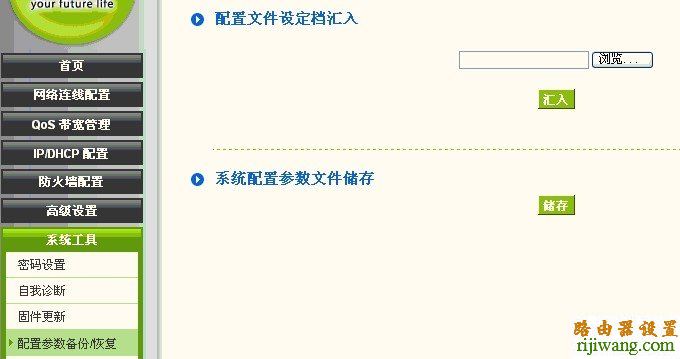
5.等待系统重启后,进入-》[网络连线配置]-》若使用的是ADSL-》请选择PPPoE-》设置账号密码。
若使用的是光纤-》选择指定IP地址-》设置上网的IP地址等
ADSL::::::::::::::::::::::::

光纤::::::::::::::::::::::::
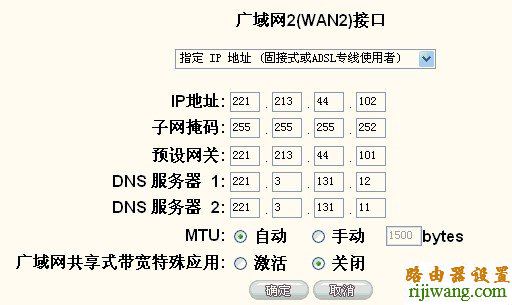
6.设置好后到首页,若相应的广域网有IP地址,说明已经可以上网,请告知我们IP地址以便我们继续设置。(下图是连接WAN2口,所以WAN2口有信息)